Ako exportovať nastavenia v prehliadači Brave
2 min. čítať
Aktualizované na
Prečítajte si našu informačnú stránku a zistite, ako môžete pomôcť MSPoweruser udržať redakčný tím Čítaj viac

Brave Browser, známy svojim prístupom zameraným na používateľa, ponúka bezproblémový spôsob správy a prenosu prispôsobených nastavení. Ak uvažujete o exporte nastavení z Brave, táto príručka vás prevedie celým procesom.
TL:DR – Ako exportovať nastavenia v prehliadači Brave
- Exportovať záložky: Ponuka –> Správca záložiek –> Ďalšie možnosti (tri bodky vpravo hore) –> Exportovať (v tej istej ponuke je aj import)
- Export hesiel: Menu –> Nastavenia –> Rozšírené –> Automatické dopĺňanie –> Heslá –> Ďalšie možnosti (ak nie sú jasné, pozrite si obrázky) –> Exportovať
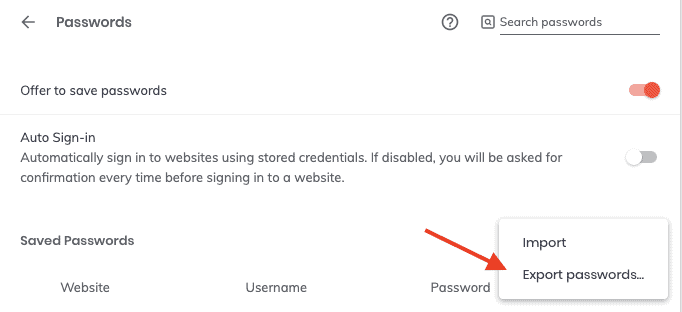
Prečo exportovať nastavenia v Brave?
Pochopenie dôvodov exportu nastavení môže zlepšiť váš zážitok z prehliadania:
- zálohovanie: Na ochranu pred potenciálnymi problémami záloha zaisťuje, že môžete obnoviť svoj prehliadač do preferovaného stavu.
- Konzistencia medzi zariadeniami: Pre tých, ktorí používajú Brave na viacerých zariadeniach, exportovanie a import nastavení zaisťuje konzistentný zážitok z prehliadania. To je obzvlášť užitočné, ak prechádzate z iných prehliadačov na Brave alebo ak ste nedávno čelili výzvam s Brave na platformách ako windows 11 or iPhone.
- Jednoduchosť migrácie: Nastavenie Brave na novom zariadení je jednoduchšie, keď môžete importovať svoje nastavenia vrátane záložiek alebo preferencií, ako sú blokovanie konkrétnych webových stránok.
Kroky na export nastavení v Brave:
- Otvorte prehliadač Brave: Uistite sa, že máte najnovšiu verziu. Ak ste nedávno preskúmali funkcie, ako napr odstránenie bočného panela alebo sa naučil, ako na to zatvorte všetky kartypred exportom skontrolujte, či sú nastavenia také, aké chcete.
- Prejdite na panel nastavení: Kliknite na tri zvislé bodky (alebo ponuku hamburgerov) v pravom hornom rohu. V rozbaľovacej ponuke vyberte možnosť „Nastavenia“.
- Prejdite na Možnosti exportu: V rámci nastavení je možnosť importovať alebo exportovať údaje prehliadania. Kliknite naň.
- Uložte exportované údaje: Zobrazí sa okno s výzvou na výber umiestnenia pre exportované nastavenia. Vyberte preferované miesto a potvrďte.
Úvahy po exporte:
Po exportovaní nastavení nezabudnite, že Brave ponúka funkciu Sync na správu nastavení naprieč zariadeniami, čo zaisťuje harmonizovaný zážitok z prehliadania.
záver:
Export nastavení v Brave je jednoduchý, ale nevyhnutný proces pre tých, ktorí chcú udržiavať prispôsobenú cestu prehliadania. S poskytnutými zdrojmi, z tejto príručky a oficiálnej dokumentácie Brave, ste dobre vybavení na to, aby ste sa mohli efektívne orientovať vo funkciách Brave.









Používateľské fórum
1 správy